Indholdsfortegnelse:
- Trin 1: Værktøjer og materialer
- Trin 2: Fremstilling af puder - del 1
- Trin 3: Fremstilling af puder - del 2
- Trin 4: Fremstilling af puder - Del 3
- Trin 5: Oprettelse af det parallelle interface
- Trin 6: Afslutning af grænsefladen
- Trin 7: Softwaren
- Trin 8: Start med at køre

Video: Parallel Port Speed Calculator: 8 trin

2024 Forfatter: John Day | [email protected]. Sidst ændret: 2024-01-30 08:30

Her er et pænt projekt, der kan måle, hvor hurtigt noget går. Det er meget let at lave, kræver få dele og er sjovt at bruge. Det kan simpelthen tilsluttes en computers parallelport og ved hjælp af noget software kan det registrere et objekts hastighed. Det fungerer ved at måle den tid, det tager dig at træde på hver af elektroderne, og konverterer det derefter til miles i timen og meter i sekundet. Tak til dette websted for en del af koden.
Trin 1: Værktøjer og materialer


Dette er et temmelig billigt projekt, men fungerer stadig meget godt. De fleste af disse ting bør du allerede have. Materialer: AluminiumsfolieSaksDuktbåndKartonEn gammel parallel kabelWire (højttalertråd foretrækkes) Krympeslange (valgfrit) Værktøjer: Gammel Windows 95/98/ME -computer (mere om dette senere) Varmepistol (bruges med varme krympeslange, valgfri) Varmlimpistol Loddejern Loddehjælpende hænder
Trin 2: Fremstilling af puder - del 1




De puder, vi skal lave, bliver meget billige. Du kan lave pænere, der vil vare længere, hvis du vil.
Tag pap, og skær stykker, der er cirka 9 "x 4". Du skal bruge fire af disse. Skær fire ark aluminiumsfolie, der er af samme størrelse som pap, men cirka 1 1/2 "kortere. Du vil ikke lave dem lige så lange som pap, for så ville du ikke have plads til at lime.
Trin 3: Fremstilling af puder - del 2




Nu skal vi fastgøre aluminiumsfolien til kartonpladerne.
Centrer aluminiumsfolien på pap. Tag et stykke gaffatape og brug det til at tape aluminiumsfolien på pap. Læg tapen cirka en centimeter ind i folien. Prøv at holde folien så flad som muligt. Det er en god idé at lægge en klat varm lim i midten af aluminiumsfolien, før du tape den; det vil holde folien på plads og give en bump til de to plader for at komme i kontakt.
Trin 4: Fremstilling af puder - Del 3



Nu er det tid til at afslutte puderne.
Skær trådstykker omkring fem fod i længden. Vi har brug for to ledninger til hver pude. Hvis du bruger højttalerledning, behøver du kun at skære to stykker. Til normal ledning, fire. Tag din limpistol ud og lidt tape. Tape den eksponerede ledning til aluminiumsfolien, og lim derefter den isolerede del til pap, så den ikke bliver trukket ud. Du kunne bruge hæfteklammer til at holde tråden fast på aluminiumsfolien, jeg valgte at bruge tape. Tid til at lime puderne sammen. På en af puderne skal du lægge en lille bunke lim på hvert af hjørnerne. Vent, indtil det tørrer, og læg derefter lidt mere lim ovenpå. Læg den anden pude oven på den, og prøv at holde en halv centimeter mellemrum mellem dem. Dette er for at holde dem langt nok væk fra hinanden, så de ikke kommer i gang ved et uheld, men stadig vil være lette nok at trykke på. Tip: Når du limer hjørnerne, må du ikke få varme limtråde på aluminiumet. De får aluminiumet til at hænge sammen første gang du træder på dem, og det er ikke godt.
Trin 5: Oprettelse af det parallelle interface



Du har brug for en måde at vedhæfte dette til din computer, ikke? I dette trin ændrer vi parallelportsstikket til at rumme padtrådene. Hvis du er heldig, har du et printerkabel, der let kan skilles ad og sættes sammen igen. Mine havde små skruer, der muliggjorde hurtig og nem demontering. Når du har stikket åbent, skal du have alt vist på billede 2. Jeg smed skruerne, der blev brugt til at holde stikket fastgjort til computeren, jeg bruger dem alligevel ikke. Aflod alle ledninger fra stikket. Vi ville kun have printerkablet til stikket. Du kan også bare købe et stik fra Radio Shack. Jeg gemte det lille gummikabel "dekoratør" vist på billede 3. Du har ikke brug for det, men jeg beholdt det for at få stikket til at se pænere ud. Vi mangler kun stifter 12, 13 og 20-25. 12 og 13 er inputstifter, og 20-25 er alle jordede ben. Tag en af puderne, og træk det par tråde gennem "dekoratøren" af gummi. Lod en af ledningerne til pin 12, og den anden til en af jordstifterne. Gør det samme for den anden pude, men brug pin 13 i stedet for 12. Den skal nu ligne billede 6. Inden du sætter plasthætten sammen igen, skal du teste puderne for at sikre, at den virker, og at der ikke er shorts. Brug nedenstående program; det blev lavet til Microsoft Quick Basic. For at bruge det, start programmet. Det nummer, du ser på din skærm, er "hvilestilling" for puderne. Tryk på en tast, og tallet skal ændres. Tryk på den anden, og et andet nummer skal vises. Hvis ikke, skal du kontrollere dine forbindelser og sørge for, at der ikke er nogen shorts. For mig var "hviletallet" 127, tryk på pad #1 gav 111, og pad #2 var 95. Husk din, de vil være vigtige senere. Program: 10 LET PinStatus = INP (889) 20 LOCATE 10, 130 PRINT Pin Status40 GOTO 10 På den første linje er 889 standardadressen for parallelle portindgangslinjer. Din kan være anderledes.
Trin 6: Afslutning af grænsefladen


Hvis alt fungerer godt, skal du nu sætte plasthætten sammen igen.
Bind en knude i ledningerne, så de ikke kan trækkes ud af stikket, og skru alt sammen igen.
Trin 7: Softwaren
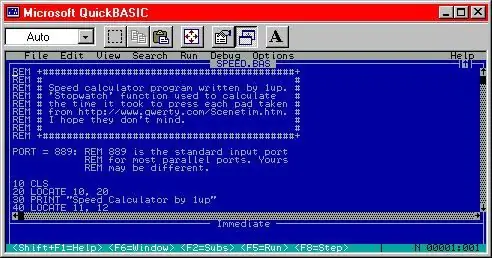
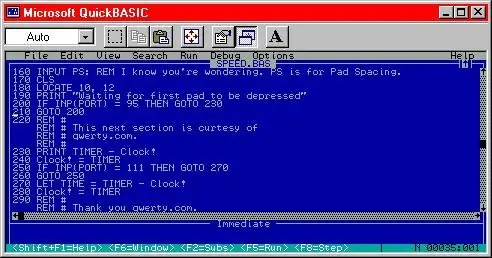
Den anvendte software blev skrevet af mig, med en lille portion fra qwerty.com. For at bruge det skal du bruge en ældre Windows 95/98/ME -computer og Microsoft QuickBasic. Den ældre computer er vigtig, fordi nyere computere ikke giver mulighed for direkte kontrol af parallelporten. QuickBasic kan downloades fra Microsoft her. Programmet er inkluderet i en BAS -fil i slutningen af dette trin Start qbasic.exe, og åbn BAS -filen fra dette trin. Tryk på Shift+F5 for at starte programmet. Du vil blive mødt med en introskærm. Tryk på en tast for at fortsætte. Indtast den mængde, elektroderne er i afstand fra hinanden i meter. Tryk på enter. Programmet venter derefter på, at der trykkes på den første pad. Når det er sket, venter det på, at der trykkes på den anden pad. Nogle tekst vil dukke op og sige, hvor hurtigt du gik i m/s og mph. Hvis I trin 5 var dine tal anderledes end mine, følg denne procedure for at ændre programmet korrekt. Åbn BAS -filen i Notesblok eller en anden tekstredigerer. Find linje 200 og 250. Se tallene, hvor der står 95 og 111? Du skal erstatte dem med dine numre. Når du har gjort det, skal du gemme filen og lukke den. Du kan også skrive din egen software. Du skal bare vide, hvordan du programmerer BASIC. Nøglen er timeren, som er placeret i linjer 230-280. Hvis du ikke forstår, hvordan du bruger den, kan du se denne side og se under "Har du et minut?". Dette er den originale kode, som kan ændres til hovedsageligt at blive brugt som stopur.
Trin 8: Start med at køre

Det er det! Du er færdig! Tilslut den, start softwaren, og prøv den! Jeg kan køre med 16 km / t. Slå det!
Jeg mærket puderne, så jeg ved, hvilken der er pad #1. Sørg også for, at du indtaster den korrekte værdi for padens afstand, for det kan virkelig ødelægge tingene, hvis du ikke gør det.
Anbefalede:
Parallel Sequencer Synth: 17 trin (med billeder)

Parallel Sequencer Synth: Dette er en vejledning til oprettelse af en simpel sequencer. En sequencer er en enhed, der cyklisk producerer en række trin, der derefter driver en oscillator. Hvert trin kan tildeles en anden tone og dermed skabe interessante sekvenser eller lydeffekter
Gør SAMD21-baserede plader USB-port til en hardware-seriel port !: 3 trin

Gør SAMD21-baserede plader USB-port til en hardware-seriel port !: Det er i dag standard at bruge en Arduino (eller en hvilken som helst anden kompatibel) USB-port som en emuleret seriel port. Dette er meget nyttigt til fejlfinding, afsendelse og modtagelse af data fra vores elskelige boards. Jeg arbejdede på uChip, da jeg gennemgik datashash
Autonom Parallel Parking Car Making Brug af Arduino: 10 trin (med billeder)

Autonom Parallel Parking Car Making Brug af Arduino: I autonom parkering skal vi oprette algoritmer og positionssensorer i henhold til visse forudsætninger. Vores antagelser vil være som følger i dette projekt. I scenariet vil venstre side af vejen bestå af vægge og parkområder. Som dig
Tensegrity eller Double 5R Parallel Robot, 5 Axis (DOF) Billig, hård, bevægelseskontrol: 3 trin (med billeder)

Tensegrity eller Double 5R Parallel Robot, 5 Axis (DOF) Billig, hård, bevægelseskontrol: Jeg håber, du vil synes, at dette er den STORE idé til din dag! Dette er et bidrag til Instructables Robotics -konkurrencen, der lukker 2. december 2019. Projektet er nået til den sidste dommerunde, og jeg har ikke haft tid til at lave de opdateringer, jeg ønskede! Jeg har
Sådan tilsluttes Li Ion -batteri i parallel og i serier. 5 trin (med billeder)

Sådan tilsluttes Li Ion -batteri i parallel og i serier.: Har du problemer med at oplade 2x3.7v batteri tilsluttet i sereis. Her er den enkle løsning
